主编教你win10自带Telnet服务打开?win10系统打开Telnet服务的技巧?
更新日期:2019-09-21 作者:大番茄系统下载 来源:www.hz4g.com
主编教你win10自带Telnet服务打开?win10系统打开Telnet服务的技巧?
win10系统自带的Telnet服务有什么作用呢?在远程服务器管理或者网络管理中经常需要用到Telnet服务,之前在windows xp系统中该服务是自动开启的,升级到win10系统后发现Telnet服务默认是关闭的,那么在win10怎么开启Telnet服务,不要着急,接下来小编就和我们分享win10系统打开Telnet服务的办法。
具体办法如下:
1、首先进入win10控制面板,可以从开始里找到或者在桌面上找到计算机,打开进入里面也可以找到控制面板;

2、进入控制面板后,咱们再找到“程序和功能”并打开进入;
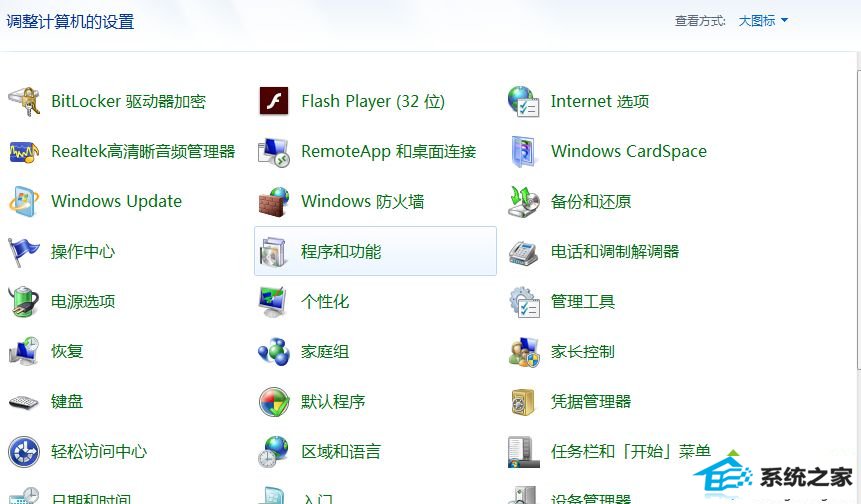
3、进入“程序与功能”面板后,咱们在左侧再找到“打开或关闭windows功能”,并打开进入;
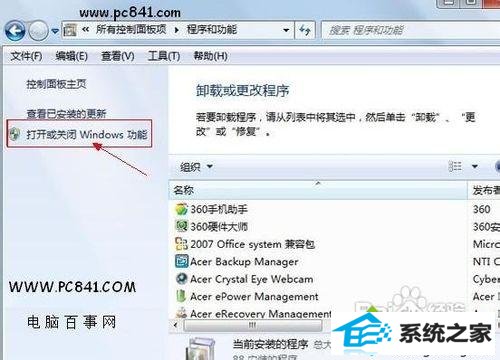
4、最后一步,打开打开或关闭windows功能会跳出windows功能对话框,咱们在里面找到“Telnet服务器”和“Telne客户端”两项,然后将之前的勾选上便可开启对应服务了,打上勾后,要记得打开底部的确认保存哦。

上面四个步骤就是win10系统打开Telnet服务的办法,办法其实很简单,只要进入windows功能中心开启Telnet服务便可。有需要的网友可以掌握。
win7系统推荐
栏目专题推荐
系统下载推荐
- 绿茶系统win7 64位纯净制作版v2024.05免激活
- 新萝卜家园ghost XP3迷你独立版v2021.12
- 雨林木风32位win10永久豪华版v2021.12
- 深度技术win10 64位便携共享版v2021.12
- 番茄花园Windows10 精选纯净版32位 2021.04
- 萝卜家园免激活win11 64位完美汉化版v2021.11
- 雨林木风win7 32位办公多驱动版v2021.12
- 绿茶系统Windows xp 旗舰装机版 2021.04
- 老毛桃Win10 64位 珍藏装机版 2021.04
- 深度技术win7免激活32位汉化无死机版v2021.12
- 新萝卜家园Windows8.1 2021.04 32位 万能纯净版
- 番茄花园win10中文增强版32位v2021.12
- 深度技术免激活win7 32位制作大师版v2024.05
系统教程推荐
- win7 此电脑如何出现在桌面_win7如何把此电脑放到桌面
- win7取消自动关机的命令是什么_win7自动关机的取消办法
- win7系统关上nEon毛玻璃透明效果的办法
- 修复笔记本win10系统听歌发现声音很小原因和的技巧?
- win7系统打不开古墓丽影崛起游戏如何处理
- win7如何改软件图标_win7改应用图标的步骤
- win7专业版原版官网下载_win7专业版原版哪儿下载稳定
- 大神教您win10系统在word文档中输入上下标使标题更好看的步骤?
- 老司机操作win10系统删除提示“文件夹访问被拒绝,需要权限执行此”
- 主编修复win10系统C盘变小还原?win10系统还原C盘加快运行速度的技巧
- 技术员帮您win10系统提示无法启动共享访问错误0x80004005的办法?
- win7系统使用搜狗会议分享屏幕视频没声音怎么处理
- win7系统英特尔显卡控制面板打不开如何办